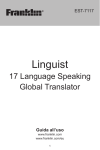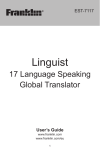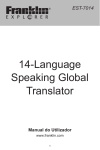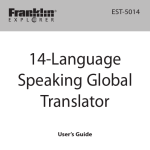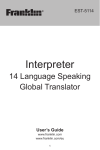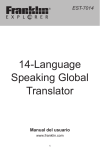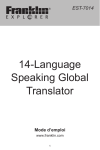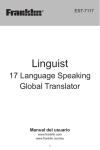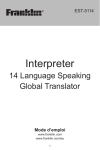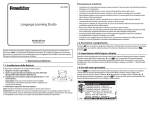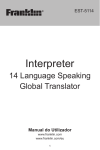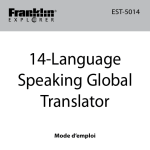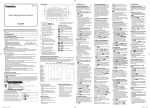Download 14-Language Speaking Global Translator
Transcript
EST-7014 14-Language Speaking Global Translator Guida all’uso www.franklin.com 1 Contratto di licenza (solo U.S.) LEGGERE IL PRESENTE CONTRATTO DI LICENZA PRIMA DI UTILIZZARE IL REFERENCE ELETTRONICO. L’USO DEL REFERENCE ELETTRONICO IMPLICA L’ACCETTAZIONE DEI TERMINI DELLA PRESENTE LICENZA. IN CASO DI DISACCORDO CON TALI TERMINI, LA CONFEZIONE POTRÀ ESSERE RISPEDITA AL RIVENDITORE DOVE IL REFERENCE È STATO ACQUISTATO, CON RELATIVO SCONTRINO, IL CUI IMPORTO SARÀ RIMBORSATO ALL’ACQUIRENTE. Il termine REFERENCE ELETTRONICO indica il software e la documentazione contenuti all’interno della confezione. FRANKLIN significa Franklin Electronic Publishers, Inc. Licenza d’uso limitato Tutti i diritti relativi al REFERENCE ELETTRONICO resteranno proprietà di FRANKLIN. Con l’acquisto, FRANKLIN conferisce all’acquirente una licenza d’uso personale e non esclusivo del REFERENCE ELETTRONICO. E’ vietata la produzione di copie del REFERENCE ELETTRONICO o dei dati ivi contenuti al momento dell’acquisto, sia in formato elettronico che su supporto cartaceo. La copia del software costituisce una 2 violazione delle vigenti leggi sul copyright. È inoltre fatto divieto di modificare, adattare, scomporre, decompilare, tradurre, modificare o in qualsiasi modo reingegnerizzazione il REFERENCE ELETTRONICO. È fatto divieto di esportare o riesportare, direttamente o indirettamente, il REFERENCE ELETTRONICO, se non in conformità con le vigenti normative. Il REFERENCE ELETTRONICO contiene informazioni riservate e proprietarie di Franklin, che l’acquirente si impegna a tutelare adeguatamente da qualsivoglia utilizzo o divulgazione non autorizzati. La presente licenza sarà efficace fino al suo annullamento da parte di Franklin. La licenza sarà annullata con decorrenza immediata senza preavviso da parte di FRANKLIN in caso di mancato rispetto delle disposizioni ivi contenute. Prima di utilizzare il prodotto, leggere attentamente le seguenti precauzioni e avvertenze di sicurezza. Nota: Se il dispositivo è utilizzato da bambini, si consiglia di leggere loro le presenti istruzioni e di consentire l’uso del dispositivo sotto la vigilanza di un adulto. Il mancato rispetto di queste indicazioni può provocare incidenti. 3 Introduzione Grazie per avere acquistato il Traduttore globale in 14 lingue! Con il traduttore è possibile: • tradurre da e verso 14 lingue diverse, tra cui: arabo, cinese, olandese, inglese, francese, tedesco, italiano, giapponese, coreano, polacco, portoghese, russo, spagnolo e turco; • trovare la traduzione di centinaia di frasi di genere conversazionale da e verso 14 lingue diverse; • cercare le traduzioni di migliaia di termini nel Dizionario visivo in lingua inglese, francese, tedesca, italiana e spagnola; • ascoltare la pronuncia registrata di parole e frasi in ciascuna lingua; • salvare parole e traduzioni per ulteriore studio o revisione; • inserire caratteri in russo, coreano e arabo; • salvare parole e definizioni personali nel Dizionario personale; • connettere il dispositivo a un PC per trasferire file e per modificare il Dizionario personale o crearne una copia di backup; 4 • ascoltare file musicali; • visualizzare file d’immagini; • leggere le guide viaggi di 10 fra le più popolari destinazioni a livello mondiale in cinese, olandese, inglese, francese, tedesco, italiano, giapponese, coreano, polacco, portoghese, russo e spagnolo; • usare le funzioni extra dell’Agenda, fra cui: Calendario, Calcolatrice, Orologio, Memo, Registrazione vocale, Convertitore di unità, Convertitore di valuta, Conto alla rovescia e Password. 5 Precauzioni per la batteria Il dispositivo è alimentato da una batteria ricaricabile ai polimeri di litio. • Se il dispositivo rimane inutilizzato per un lungo periodo di tempo, la batteria si può scaricare. Per utilizzare il dispositivo, ricaricare la batteria procedendo come descritto sopra. • Le batterie ricaricabili devono essere ricaricate esclusivamente con la supervisione di un adulto. • Utilizzare esclusivamente i caricabatterie in dotazione per ricaricare la batteria. Una ricarica impropria può danneggiare la batteria o il dispositivo. • Non utilizzare batterie non autorizzate. Utilizzare esclusivamente la batteria ricaricabile in dotazione al prodotto ed elencata nel manuale utente. • Aprire il dispositivo esclusivamente per inserire o sostituire la batteria. Qualunque altra modifica apportata al dispositivo è severamente vietata e invalida la garanzia. • Non cercare di aprire la batteria ricaricabile o il gruppo batterie. All’interno non sono presenti componenti riparabili dall’utente. • Per evitare danni causati dalla perdita 6 del fluido della batteria, sostituire la o le batterie una volta ogni due anni a prescindere dalla frequenza d’uso del dispositivo durante tale periodo. • In caso di perdita della batteria, il dispositivo può subire danni. Pulire immediatamente il vano batterie, evitando il contatto con la pelle. • Conservare le batterie fuori dalla portata dei bambini. In caso di ingestione, consultare immediatamente un medico. • Lasciare la batteria in un luogo con temperature molto elevate o molto basse, come un’auto chiusa in piena estate o in pieno inverno, riduce la capacità e la vita utile della batteria. Conservare sempre la batteria a temperature comprese fra 15°C e 25°C (59°F e 77°F). Un dispositivo con una batteria troppo calda o fredda potrebbe non funzionare temporaneamente, anche se la batteria è completamente carica. • Non smaltire le batterie nel fuoco in quanto potrebbero esplodere. Le batterie potrebbero esplodere se danneggiate. Smaltire le batterie rispettando le normative locali. Non smaltire nei rifiuti domestici. 7 Cura del prodotto Il dispositivo è progettato per essere leggero, compatto e di lunga durata. Tuttavia, si tratta di un dispositivo elettronico e deve essere maneggiato con cura. Una pressione esagerata sul dispositivo o l’urto con altri oggetti possono causare danni. Onde evitare di danneggiare il dispositivo, seguire le istruzioni sotto riportate: • Mantenere il coperchio chiuso quando il dispositivo non è in uso. In questo modo si proteggerà lo schermo da possibili rotture, graffi o danni di qualunque genere. • Non far cadere, schiacciare o piegare il dispositivo, né applicarvi una forza eccessiva. • Non esporre il dispositivo all’umidità, a calore estremo o prolungato, freddo, umidità o altre condizioni avverse. Non conservare il dispositivo in luogo umido o bagnato. Non è impermeabile. • Pulire il dispositivo spruzzando uno sgrassante delicato su un panno e strofinandone la superficie. Non spruzzare liquidi direttamente sul dispositivo. • In caso di rottura del vetro del display, 8 provveder a un corretto smaltimento, evitando il contatto con la pelle, quindi lavarsi immediatamente le mani. • Tenere le pellicole di protezione dello schermo e i sacchetti in plastica lontano dalla portata dei bambini per evitare il pericolo di soffocamento. 9 Ricarica della batteria Il dispositivo è alimentato da una batteria ricaricabile ai polimeri di litio con una capacità di 650 mAH. Quando compare l’avviso di batteria scarica è necessario ricaricare la batteria. Caricare la batteria prima di utilizzare il dispositivo per la prima volta. Prima installazione della batteria Osservare le seguenti istruzioni per installare la batteria per la prima volta. Nota: rivolgersi al servizio di assistenza Franklin locale per sostituire la batteria in un momento successivo. 1. Capovolgere il dispositivo. 2. Aprire il coperchio del vano batterie posto sul retro dell’unità spingendo in direzione della freccia. 3. Inserire la batteria connettendone con cura i contatti con il connettore a molla sul dispositivo. 10 • Assicurarsi che la batteria si inserisca comodamente nel vano relativo dopo aver connesso i contatti. 4. Rimettere a posto il portellino del vano batterie. Ricarica della batteria con il computer Inserire l’estremità con il connettore grande del cavo USB nella porta USB del computer, quindi inserire l’estremità con il connettore piccolo nella porta USB del dispositivo (per la connessione aprire il coperchio della porta sul dispositivo). L’icona della batteria si anima durante la ricarica e appare piena quando la batteria è completamente carica. Occorrono generalmente alcune ore per ricaricare completamente la batteria. 11 Ricarica della batteria con l’adattatore CA. 1. L’adattatore CA e le spine intercambiabili sono fornite in dotazione con il dispositivo. 2. Fare riferimento al diagramma sottostante per inserire una spina idonea nell’adattatore CA. • Per disinserire la spina (per la sostituzione), fare riferimento al diagramma sottostante. 12 3. Collegare l’estremità con il connettore grande del cavo USB all’adattatore CA, quindi collegare l’estremità con il connettore piccolo alla porta USB del dispositivo. 4. Inserire l’adattatore CA in una presa della rete di alimentazione. • L’icona della batteria si anima durante la ricarica e appare piena quando la batteria è completamente carica. Occorrono generalmente alcune ore per ricaricare completamente la batteria. 13 Ripristino del dispositivo Se la tastiera non risponde correttamente o se lo schermo funziona in modo errato, eseguire un’operazione di ripristino del sistema procedendo come descritto di seguito. 1. Utilizzare una graffetta per premere delicatamente il pulsante di ripristino posto sull’unità. • Il pulsante di ripristino è collocato in un foro della dimensione di una testa di spillo nella parte frontale dell’unità. Attenzione! Una pressione eccessiva del pulsante di ripristino potrebbe disabilitare in modo permanente il dispositivo. Inoltre, ripristinando il dispositivo le impostazioni verranno cancellate. 14 Conoscere il dispositivo 1 2 3 4 9 5 10 6 11 7 12 8 1. Schermo 2. Tasti sensibili al contatto 3. Tasto di accensione/spegnimento 4. Tasti di scelta rapida per Menu principale, Traduttore, Frasi, Dizionario visivo, Riproduttore musicale e Calcolatrice (Mantenere premuto il tasto Funzione (FN) e premere il tasto numerico corrispondente (1-6) per accedere) 5. Tasti lingua sorgente e lingua d’arrivo 15 6. Tasti lingua sorgente e lingua d’arrivo parlate 7. Tasto funzione 8. Tasto corpo 9. Tasto Invio 10.Tasti di direzione 11. Tasti Pagina su/pagina giù, tasti del volume 12. Tasto tono/volume 16 Uso delle caratteristiche speciali Il dispositivo è dotato di varie caratteristiche speciali: Vano batterie Connettore per jack delle cuffie Porta USB Slot per scheda MicroSD Altoparlante Connettore per jack delle cuffie: il connettore è stato progettato per cuffie stereo con jack da 3,5 mm e 35 ohm di impedenza. Attenzione: le cuffie mono non funzionano con questa unità. Porta USB: la porta USB è stata progettata per un connettore compatibile USB mini 1.1. Per collegare il dispositivo al PC, aprire il coperchio della porta e inserire il jack USB mini del cavo USB nella porta del dispositivo, quindi inserire il jack USB di dimensione standard nel PC. Utilizzare questa porta per ricaricare il dispositivo. Vedere ‘Ricarica della batteria’ per ulteriori 17 informazioni. Slot per scheda MicroSD: inserire una scheda MicroSD per espandere lo spazio di memoria dell’unità. Per inserire la scheda, aprire il coperchio dello slot, quindi inserire la scheda premendo fino ad avvertire un clic. Per rimuovere la scheda, premerla finché non si avverte un clic, quindi estrarla lentamente. Nota: dato che la scheda di memoria è di piccole dimensioni, si raccomanda di utilizzare una piccola moneta per facilitarne l’inserimento o la rimozione. Nota: il dispositivo supporta schede MicroSD fino a 2 GB. Vano batterie: il vano batterie ospita una batteria ricaricabile ai polimeri di litio. Vedere ‘Ricarica della batteria’ per ulteriori informazioni. 18 Guida ai tasti Tasti sensibili al contatto I tasti sensibili al contatto si trovano ai lati sinistro e destro dello schermo. 1 2 5 3 4 1. Muove verso destra. 2. Muove verso sinistra. 3. Consente di inserire una parola o di selezionare una voce. 4. Consente di passare al menu principale. 5. Un singolo tocco sul simbolo consente di muovere di un passo nella direzione indicata. Sfregare il dito verso l’alto e verso il basso per scorrere lo schermo. Nota: i tasti 1, 2 e 5 sono tasti di direzione. 19 Tasti funzione Consente di accendere o spegnere il dispositivo. Agisce sui tasti alfabetici consentendo di digitare caratteri maiuscoli e altri caratteri speciali. Consente di alternare tra lingua sorgente e lingua d'arrivo. Consente di ascoltare la pronuncia di una parola della lingua sorgente. Consente di ascoltare la pronuncia di una parola della lingua d'arrivo. Consente di cambiare la lingua sorgente (la lingua già conosciuta). Consente di cambiare la lingua d'arrivo (la lingua verso cui si desidera tradurre). 20 Consente di digitare un punto interrogativo al posto di una lettera in una parola. Elimina un carattere. Elimina un file, una registrazione o una voce modificabile. Consente di tornare alla schermata precedente. Consente di cancellare l'inserimento corrente. All'interno del testo, consente di scorrere in sequenza le varie dimensioni di carattere. Dopo un carattere, premere ripetutamente per scorrere in sequenza gli accenti disponibili. Consente di digitare uno spazio. Consente di inserire una parola o di selezionare una voce. 21 , , o Consente di muovere verso l'alto, il basso, a sinistra, a destra (tasti di direzione). Consente di saltare alla pagina precedente. Consente di saltare alla pagina successiva. Tasti combinati* *Tenere premuto il primo tasto durante la pressione del secondo. Consente di passare al menu + principale. Consente di passare al Traduttore. + + + + + Consente di passare alla sezione Frasi. Consente di passare al Dizionario visivo. Consente di passare al Riproduttore musicale. Consente di passare alla Calcolatrice. 22 + + Consente di visualizzare messaggi di aiuto. Consente di visualizzare il menu dei simboli. Utilizzare i tasti di direzione per muovere il cursore sul simbolo desiderato, quindi premere . + In una serie di voci, consente di visualizzare la voce precedente o quella successiva. + o Consente di visualizzare il menu di controllo del volume. Premere o per regolare il volume. Premere ESC o al termine dell’operazione. In un elenco, consente di saltare all'inizio o alla fine dell'elenco. o o + + Nella schermata di inserimento parola, consente di digitare un asterisco (*) al posto di una serie di lettere o caratteri sconosciuti in una parola. 23 + Consente di ripristinare le impostazioni e di azzerare lo storico (le impostazioni della password e dell'orologio non saranno alterate). ✓✓ Uso dei tasti di direzione Le frecce nell’angolo in basso a destra dello schermo indicano quali tasti di direzione è possibile premere per spostarsi nei menu o visualizzare altro testo. 24 Introduzione Impostazione della lingua dei messaggi Al primo utilizzo del traduttore (o successivamente a un’operazione di ripristino del dispositivo), all’utente verrà chiesto di impostare la lingua dei messaggi utilizzata per le richieste e le voci di menu visualizzate sullo schermo. 1. Premere la lettera corrispondente alla lingua desiderata. Nota: è inoltre possibile utilizzare i tasti di direzione per selezionare la lingua desiderata. A = arabo H = giapponese B = cinese I = coreano C = olandese J = polacco D = inglese K = portoghese E = francese L = russo F = tedesco M = spagnolo G = italiano N = turco 2. Premere per confermare. Nota: è possibile cambiare la lingua dei messaggi in qualsiasi momento dal menu Impostazioni. 25 Modifica della lingua sorgente e della lingua d’arrivo La lingua sorgente è la lingua in cui si inserisce una parola nella schermata d’inserimento del traduttore. La lingua d’arrivo è la lingua in cui si desidera vedere la traduzione. La lingua sorgente è la stessa utilizzata per i messaggi. Per modificare la lingua sorgente e quella d’arrivo, procedere come descritto di seguito. 1. Premere . Viene visualizzato l’elenco delle lingue sorgenti. 2. Premere , , o per selezionare la lingua desiderata, quindi premere . 3. Premere . Viene visualizzato l’elenco delle lingue d’arrivo. 4. Premere , , o per selezionare la lingua desiderata, quindi premere . Nota: premere per alternare la lingua sorgente e la lingua d’arrivo. 26 Visualizzazione dei messaggi di aiuto Mantenendo premuto FN e premendo HELP, è possibile visualizzare messaggi di aiuto in qualsiasi schermata. Nel messaggio di aiuto, mantenere premuto FN e premere M per visualizzare una panoramica di tutti gli argomenti della guida. Premere o per selezionare l’argomento desiderato, quindi premere . Per uscire dalla guida, premere ESC. 27 Altri metodi di immissione Inserendo una parola in arabo, cinese, giapponese, coreano o russo come lingua sorgente, vi sono alcune differenze rispetto alle lingue con alfabeto basato su caratteri latini. • Per l’arabo, digitare i caratteri in base a come sono indicati sul dispositivo. Nota: alcuni tasti contengono due caratteri arabi. Per inserire uno di questi caratteri, premere il tasto del carattere, quindi premere äâß. • Per il cinese, digitare lettere latine per cercare le parole. L’elenco di risultati viene visualizzato usando i caratteri cinesi. Nota: per ottenere i migliori risultati, digitare l’intera parola nella schermata di immissione. Non cercare di trovare le parole inserendole carattere per carattere. • Per il giapponese, digitare lettere latine. Digitando le lettere, nella schermata di immissione verranno visualizzati i caratteri giapponesi corrispondenti a quanto viene digitato. • Per il coreano, digitare i caratteri in base a come sono indicati sul dispositivo. Nota: 28 alcuni tasti contengono due caratteri coreani. Premere , quindi premere il tasto del carattere per digitare il secondo carattere. • Per il russo, digitare le lettere in base alla tastiera del dispositivo. Nota: alcuni tasti contengono due caratteri cirillici. Per inserire uno di questi caratteri, premere il tasto del carattere, quindi premere äâß. 29 Uso della Ricerca globale 1. Dal menu principale, premere o per selezionare Ricerca globale, quindi premere . 2. Digitare la parola da ricercare. • Per eliminare una lettera, premere DELETE. • Non è necessario digitare gli accenti o i caratteri speciali. Il Traduttore recupererà automaticamente le corrispondenze simili. 3. Premere per ottenere i risultati della ricerca. • Se sono disponibili più risultati correlati, mantenere premuto FN e premere M per visualizzarli. Al termine dell’operazione, mantenere premuto FN e premere B per tornare al precedente elenco dei risultati. • Mantenere premuto FN e premere o per selezionare una categoria (Tutti, Traduttore, Dizionario visivo, Frasi quotidiane e Frasi viaggi) per filtrare i risultati. Premere per ottenere i risultati filtrati. 4. Premere o per selezionare una voce nell’elenco dei risultati, quindi premere . 30 • Premere o per ascoltare la voce pronunciata rispettivamente nella lingua sorgente o nella lingua d’arrivo. • Per regolare il volume, mantenere premuto FN e premere (VOL+) o (VOL-) una volta per visualizzare il menu di regolazione del volume. Premere (VOL+) o (VOL-) per regolare il volume, quindi premere ESC o . • Premere o , se necessario, per visualizzare la voce. Premere o per saltare le pagine delle schermate. • Mantenere premuto FN e premere A per salvare la voce corrente nell’elenco Parole utente per ulteriore studio o revisione. Vedere la sezione Utilizzo dell’elenco Parole utente per ulteriori informazioni. 5. Mantenere premuto FN e premere o per visualizzare la voce precedente o seguente (se sono disponibili più risultati nella stessa categoria). 6. Digitare un’altra parola per avviare una nuova ricerca. • È inoltre possibile premere ESC per tornare alla schermata di ricerca delle voci. Premere ESC per cancellare tutti i caratteri inseriti per una nuova ricerca. 31 ✓✓ Errori di ortografia nelle parole Se è stata digitata una parola in modo errato, compare un elenco di correzioni. Premere o per selezionare la parola desiderata, quindi premere per vedere la voce relativa. 32 Utilizzo del Traduttore Utilizzare il Traduttore per tradurre parole da una lingua sorgente a una lingua d’arrivo. Ricordare che è possibile modificare in qualunque momento la lingua sorgente e quella d’arrivo utilizzando rispettivamente e . 1. Dal menu principale, premere o per selezionare Traduttore, quindi premere . Nota: come scorciatoia, mantenere premuto FN e premere 2( ) per passare direttamente al Traduttore. 2. Digitare una parola. • A ogni carattere digitato, l’elenco risultante delle possibili voci corrispondenti viene aggiornato. • Per eliminare una lettera, premere DELETE. • Non è necessario digitare gli accenti o i caratteri speciali. Il Traduttore recupererà automaticamente le corrispondenze simili. • Se non si è certi riguardo all’ortografia di una parola, digitare la parte nota della parola, quindi digitare un punto interrogativo (?) al posto di ciascun 33 carattere ignoto. Digitare un asterisco (*) in sostituzione di qualsiasi parte mancante di una parola, inclusi prefissi, suffissi, spazi, simboli o qualsiasi numero di caratteri. 3. Se le lettere digitate corrispondono a una voce nell’elenco delle parole, questa verrà evidenziata automaticamente. • In alternativa, premere o per selezionare un’altra parola presente nell’elenco. 4. Premere per visualizzare la voce. • Premere o per ascoltare la voce pronunciata rispettivamente nella lingua sorgente o nella lingua d’arrivo. • Per regolare il volume, mantenere premuto FN e premere (VOL+) o (VOL-) una volta per visualizzare il menu di regolazione del volume. Premere (VOL+) o (VOL-) per regolare il volume, quindi premere ESC o . • Premere o , se necessario, per visualizzare la voce. Premere o per saltare le pagine delle schermate. • Mantenere premuto FN e premere A per salvare la voce corrente nell’elenco 34 Parole utente per ulteriore studio o revisione. Vedere la sezione Utilizzo dell’elenco Parole utente per ulteriori informazioni. 5. Mantenere premuto FN e premere o per visualizzare la voce precedente o seguente (se sono disponibili più risultati). 6. Digitare un’altra parola per avviare una nuova ricerca. • È inoltre possibile premere ESC per tornare alla schermata di ricerca delle voci. Premere ESC per cancellare tutti i caratteri inseriti per una nuova ricerca. ✓✓ Errori di ortografia nelle parole Se è stata digitata una parola in modo errato, compare un elenco di correzioni. Premere o per selezionare la parola desiderata, quindi premere per vedere la voce relativa. 35 Utilizzo del Dizionario visivo Utilizzare il Dizionario visivo per ricercare le parole e le relative traduzioni in immagini a colori in inglese, francese, tedesco, italiano e spagnolo. Le immagini sono raggruppate in categorie per facilitare la ricerca. Ricordare che è possibile modificare in qualunque momento la lingua sorgente e quella d’arrivo utilizzando rispettivamente e . 1. Dal menu principale, premere o per selezionare Dizionario visivo, quindi premere . • Come scorciatoia, mantenere premuto FN e premere 4( ) per passare direttamente al Dizionario visivo. 2. Digitare una parola da ricercare, come avviene per la ricerca con il Traduttore. • Oppure, premere o per selezionare una categoria, quindi premere . Se esistono sottocategorie, ripetere questo passaggio per ulteriori selezioni. 3. Premere una volta selezionata la voce desiderata. • Se la voce selezionata è una parola già presente in uno schema, nel passaggio 36 successivo comparirà una finestra pop-up con la traduzione. 4. Premere il tasto numerico o alfabetico corrispondente ai callout presenti nello schema per visualizzare una finestra pop-up con la parola e la relativa traduzione. • Se necessario, premere ripetutamente aaa per ingrandire o ridurre lo schema o modificare la dimensione del tipo di schermo. In uno schermo ingrandito, se necessario, premere i tasti di direzione per spostarsi. • Premere o per ascoltare la voce pronunciata rispettivamente nella lingua sorgente o nella lingua d’arrivo. • Per regolare il volume, mantenere premuto FN e premere (VOL+) o (VOL-) una volta per visualizzare il menu di regolazione del volume. Premere (VOL+) o (VOL-) per regolare il volume, quindi premere ESC o . • Mantenere premuto FN e premere A per salvare la voce corrente nell’elenco Parole utente per ulteriore studio o revisione. Vedere la sezione Uso dell’Elenco parole utente per ulteriori informazioni. 37 5. Mantenere premuto FN e premere o per visualizzare la voce precedente o seguente. 6. Premere ESC per chiudere la finestra pop-up o tornare all’elenco di categorie. ✓✓ Errori di ortografia nelle parole Se è stata digitata una parola in modo errato, compare un elenco di correzioni. Premere o per selezionare la parola desiderata, quindi premere per vedere la voce relativa. 38 Traduzione di frasi Le frasi comuni in questo prodotto sono sempre elencate nella lingua sorgente corrente. Ricordare che è possibile modificare in qualunque momento la lingua sorgente e quella d’arrivo utilizzando rispettivamente e . 1. Dal menu principale, premere o per selezionare Frasi quotidiane o Frasi viaggi, quindi premere . • Come scorciatoia, mantenere premuto FN e premere 3( ) per passare direttamente alla sezione Frasi. Premere o per selezionare un’opzione, quindi premere . 2. Digitare una parola da ricercare, come avviene per la ricerca con il Traduttore. • Oppure, premere o per selezionare una categoria, quindi premere . Se esistono sottocategorie, ripetere questo passaggio per ulteriori selezioni. 3. Premere una volta selezionata la voce desiderata. • Premere o per ascoltare la voce pronunciata rispettivamente nella lingua sorgente o nella lingua d’arrivo. 39 • Per regolare il volume, mantenere premuto FN e premere (VOL+) o (VOL-) una volta per visualizzare il menu di regolazione del volume. Premere (VOL+) o (VOL-) per regolare il volume, quindi premere ESC o . • Premere o , se necessario, per visualizzare la voce. Premere o per saltare le pagine delle schermate. • Mantenere premuto FN e premere A per salvare la voce corrente nell’elenco Parole utente per ulteriore studio o revisione. Vedere la sezione Utilizzo dell’elenco Parole utente per ulteriori informazioni. 4. Mantenere premuto FN e premere o per visualizzare la frase precedente o seguente. 5. Premere ESC per tornare all’elenco di frasi o categorie. 40 Utilizzo delle Guide viaggi È possibile leggere le guide viaggi di 10 fra le più popolari destinazioni in cinese, olandese, inglese, francese, tedesco, italiano, giapponese, coreano, polacco, portoghese, russo e spagnolo. 1. Dal menu principale, premere o per selezionare Guida viaggio, quindi premere . 2. Premere o per selezionare una città, quindi premere . 3. Premere o per selezionare una categoria (ad esempio, Ristoranti, Shopping), quindi premere . • Se esistono sottocategorie, ripetere questo passaggio per ulteriori selezioni. 4. Premere o per selezionare una voce nell’elenco dei suggerimenti, quindi premere . • Premere o , se necessario, per visualizzare il contenuto. Premere o per saltare le pagine delle schermate. • Se necessario, mantenere premuto FN e premere S per modificare il metodo di ordinamento (ad esempio, per Costo, per Nome). Premere o per selezionare un’opzione, quindi premere . 41 • Premere P per vedere un’anteprima se è disponibile un’immagine. 5. Premere ESC al termine dell’operazione. 42 Utilizzo dell’elenco Parole utente Durante la ricerca di nuove parole o frasi, è possibile salvarle nell’elenco Parole utente per ulteriore studio o revisione. Aggiunta di voci all’elenco Parole utente È possibile aggiungere voci all’elenco Parole utente dal Traduttore, dal Dizionario visivo, dalle Frasi quotidiane e dalle Frasi viaggi. Quando è visualizzata una voce, mantenere premuto FN e premere A per salvare la voce corrente nell’elenco Parole utente. Per ulteriori informazioni sull’uso del Traduttore, del Dizionario visivo e delle Frasi, vedere le sezioni relative. Visualizzazione dell’elenco Parole utente 1. Dal menu principale, premere o per selezionare Favoriti, quindi premere . 2. Premere o per selezionare elenco Parole utente, quindi premere . 3. Digitare una parola per cercare una voce nell’elenco Parole utente, come avviene utilizzando il Traduttore. 43 • Per modificare la lingua d’inserimento durante la digitazione, mantenere premuto FN e premere M, quindi premere o per selezionare Lingua inserimento dal menu di scelta rapida per la selezione della lingua. • Invece di digitare una parola, è possibile premere o per selezionare una voce e quindi premere . 4. Selezionando le voci o sfogliando l’elenco Parole utente, è possibile mantenere premuto FN e premere P per visualizzare un’anteprima della voce correntemente selezionata. Premere ESC per tornare all’elenco. • È inoltre possibile mantenere premuto FN e premere M, quindi premere o , per selezionare la funzione desiderata dal menu di scelta rapida. Premere per confermare la scelta. Sono disponibili le seguenti opzioni: 44 Aggiungi Per aggiungere una nuova voce all’elenco Parole utente. Digitare una parola da aggiungere e premere . Successivamente, se disponibile, premere o per selezionare i risultati da una fonte desiderata (ovvero, Traduttore, Dizionario visivo o Frasi), quindi premere . Premere o per selezionare una voce desiderata, quindi premere per aggiungerla all’elenco Parole utente. Nota: per modificare la lingua d’inserimento durante la digitazione, mantenere premuto FN e premere I. Elimina Per eliminare la voce attualmente selezionata dall’elenco Parole utente. Verrà richiesto di confermare l’eliminazione; premere per confermare o premere e quindi per annullare. 45 Cancella Consente di cancellare l’intero elenco Parole utente. Verrà richiesto di confermare la cancellazione; premere per confermare o premere e quindi per annullare. Anteprima Consente di vedere un’anteprima della voce attualmente selezionata. Seleziona categoria Per assegnare una categoria alla voce attualmente selezionata. Premere o per selezionare, quindi premere . Rinomina categoria Per rinominare una categoria Premere o per selezionare una categoria da rinominare, quindi premere . Quindi, digitare il nuovo nome e premere . Filtro Per visualizzare le voci nella categoria selezionata. Premere o per selezionare, quindi premere . Lingua Per modificare la lingua inserimento d’inserimento attuale. 46 Utilizzo del Dizionario personale Consente di creare dizionari personalizzati salvando nuove parole e definizioni nel Dizionario personale. Aggiunta di voci al Dizionario personale 1. Dal menu principale, premere o per selezionare Favoriti, quindi premere . 2. Premere o per selezionare Dizionario personale, quindi premere . 3. Mantenere premuto FN e premere A per creare un nuovo dizionario personale. 4. Definire un nome per il nuovo dizionario personale, quindi premere . 5. Digitare una parola e la relativa definizione nei campi corrispondenti. • Premere o per spostarsi tra i campi. • Per modificare la lingua d’inserimento durante la digitazione, mantenere premuto FN e premere M, quindi premere o per selezionare Lingua inserimento dal menu di scelta rapida per la selezione della lingua. Nota: ciascun campo d’inserimento 47 consente una sola lingua d’inserimento. • Per digitare accenti (se possibile), digitare una lettera (ad esempio, e), quindi premere äâß finché non compare l’accento desiderato (ad esempio, é). • Per immettere un carattere speciale (se possibile), mantenere premuto FN e premere äâß(SYMB) per visualizzare il menu dei simboli. Utilizzare i tasti di direzione per muovere il cursore sul simbolo desiderato, quindi premere . 6. Mantenere premuto FN, quindi premere S per salvare la nuova voce. 7. Per aggiungere nuove voci allo stesso dizionario personale, mantenere premuto FN e premere A, quindi ripetere i passi 5 e 6. • Per creare un nuovo dizionario, premere ESC finché non compare un elenco dei dizionari personali esistenti, quindi ripetere i passi da 3 a 6. Visualizzazione del Dizionario personale 1. Dal menu principale, premere o per selezionare Favoriti, quindi premere . 2. Premere o per selezionare 48 Dizionario personale, quindi premere . 3. Premere o per selezionare un dizionario personale (se ne è stato creato più di uno), quindi premere . 4. Digitare una parola per cercare una voce nel dizionario personale, come avviene utilizzando il Traduttore. • A ogni carattere digitato, l’elenco risultante delle possibili voci corrispondenti viene aggiornato. 5. Se le lettere digitate corrispondono a una parola nell’elenco, questa verrà evidenziata automaticamente. • Oppure, premere o per selezionare un’altra parola presente nell’elenco. 6. Premere per visualizzare la definizione. 7. Premere ESC al termine dell’operazione per tornare alla schermata di ricerca voci nel dizionario. Modifica del Dizionario personale 1. Dal menu principale, premere o per selezionare Favoriti, quindi premere 2. Premere o per selezionare 49 Dizionario personale, quindi premere . 3. Premere o per selezionare un dizionario personale (se ne è stato creato più di uno), quindi premere . 4. Mantenere premuto FN e premere M, quindi premere o , per selezionare la funzione desiderata dal menu di scelta rapida. Premere per confermare la scelta. Sono disponibili le seguenti opzioni: Aggiungi Consente di aggiungere una nuova voce. Edita Consente di modificare la voce attualmente selezionata. Durante la modifica, premere o per spostarsi tra i campi. Mantenere premuto FN e premere S per salvare le modifiche. 50 Elimina Consente di eliminare la voce attualmente selezionata. Verrà richiesto di confermare l’eliminazione; premere per confermare o premere e quindi per annullare. Cancella Consente di eliminare il dizionario personale corrente. Verrà richiesto di confermare l’eliminazione; premere per confermare o premere e quindi per annullare. Lingua Per modificare la lingua inserimento d’inserimento attuale. Creazione di Dizionari personali sul PC. È inoltre possibile creare dizionari personali sul PC e successivamente copiarli sul dispositivo. 1. Sul PC, creare dizionari personalizzati utilizzando un foglio di calcolo o un’applicazione per database. 51 • Nella cartella “PersonalDict” del dispositivo è presente un file .xls utilizzabile come modello per creare dizionari personalizzati. Copiare questo file sul PC. • Importante: i dizionari personalizzati devono essere creati con la seguente struttura: language headword definition en parola 1 definizione della parola 1 fr parola 2 definizione della parola 2 de ... ... • Importante: ciascuna voce deve iniziare con un codice di lingua (ad esempio, en = inglese, fr = francese) per indicare la lingua utilizzata nella voce. Tali codici sono conformi allo standard ISO 6391. Altri principali codici di lingua sono reperibili nel file modello. • Nel salvataggio del file modello, assicurarsi di selezionare il formato “Unicode Text (*.txt)” e di impostare le colonne delimitate da tabulazioni (ovvero, separate da tabulazioni). • Il nome assegnato al file è esattamente quello che verrà visualizzato sul dispositivo. 52 2. Copiare i file .txt formattati nella cartella “PersonalDict” del dispositivo. • Vedere “Copia di file nel dispositivo” per ulteriori informazioni. 3. Nel Dizionario personale, premere o per selezionare il dizionario personale copiato, quindi premere . 53 Storia L’unità memorizza le voci più recenti ricercate nel Traduttore, nel Dizionario visivo e nelle Frasi. Per sfogliare la storia: 1. Dal menu principale, premere o per selezionare Favoriti, quindi premere . 2. Premere o per selezionare Storia, quindi premere . 3. Premere o per selezionare una voce recente, quindi premere . 4. Premere ESC al termine dell’operazione per tornare alla schermata delle voci. • In questa schermata, mantenere premuto FN e premere M, quindi premere o , per selezionare la funzione desiderata dal menu di scelta rapida. Premere per confermare la scelta. Sono disponibili le seguenti opzioni: Elimina Consente di eliminare la voce corrente dalla Storia. Cancella Consente di eliminare tutte le voci dalla Storia. 54 In entrambi i casi, verrà richiesto di confermare l’eliminazione; premere per confermare o premere e quindi per annullare. 55 Utilizzo del Calendario Utilizzare il Calendario per controllare e impostare data e ora. 1. Dal menu principale, premere o per selezionare Agenda, quindi premere . 2. Premere o per selezionare Calendario, quindi premere . 3. Mantenere premuto FN e premere M, quindi premere o , per selezionare la funzione desiderata dal menu di scelta rapida. Premere per confermare la scelta. Sono disponibili le seguenti opzioni: Seleziona Consente di visualizzare anno il calendario dell’anno selezionato. Premere o per selezionare un’opzione, quindi premere . Seleziona Consente di visualizzare mese il calendario del mese selezionato. Premere o per selezionare un’opzione, quindi premere . 56 Imposta Consente d’impostare la data Data e e l’ora locale. Utilizzare i tasti Ora numerici per inserire i dati, quindi premere . Cerca data Consente di visualizzare il calendario di una data specifica. Utilizzare i tasti numerici per inserire i dati, quindi premere . 57 Utilizzo della Calcolatrice 1. Dal menu principale, premere o per selezionare Agenda, quindi premere . 2. Premere o per selezionare Calcolatrice, quindi premere . Tasti della calcolatrice da 1 a 0 Consentono di digitare numeri. DELETE Consente di eliminare l'ultimo numero digitato. A(√x) Calcola la radice quadrata. S(x ) Eleva al quadrato un numero. D(1/x) Calcola il reciproco del numero. F(%) Calcola una percentuale. G(+) Somma un valore a un altro. H(-) Sottrae un valore da un altro. J(x) Moltiplica due valori. K(÷) Divide un valore per un altro. L(.) Inserisce un punto decimale. C(+/-) Cambia il segno del numero sullo schermo in negativo o positivo. 2 58 V(M+) Somma il valore attualmente visualizzato al numero memorizzato in memoria. B(M-) Sottrae il valore attualmente visualizzato dal numero memorizzato in memoria. N(MR) Richiama il numero memorizzato in memoria. M(MC) Cancella il numero memorizzato in memoria. ?*(AC) Azzera la calcolatrice. ESC(CE) Cancella il valore corrente ma conserva l'operazione. Esegue un'operazione. 59 Utilizzo dell’Orologio L’orologio visualizza sia l’ora locale che il fuso orario nel formato selezionato. È possibile utilizzare l’orologio per controllare l’ora in varie città del mondo. 1. Dal menu principale, premere o per selezionare Agenda, quindi premere . 2. Premere o per selezionare Orologio, quindi premere . 3. Mantenere premuto FN e premere M, quindi premere o , per selezionare la funzione desiderata dal menu di scelta rapida. Premere per confermare la scelta. Sono disponibili le seguenti opzioni: Imposta Consente d’impostare la data Data e e l’ora locale. Utilizzare i tasti Ora numerici per inserire i dati, quindi premere . Seleziona Consente di selezionare la città propria città di residenza. locale Premere o per selezionare, quindi premere . 60 Seleziona Consente di selezionare la città città del mondo desiderata per mondo controllarne l’ora. Premere o per selezionare, quindi premere . Formato Consente di modificare il data MM\ formato della data in MM\GG\ GG\AAAA AAAA o GG\MM\AAAA. (GG\MM\ AAAA) Imposta Consente di modificare il formato formato dell’ora in 12 o 24 ore. ora a 12H (24H) Imposta Consente di impostare la sveglia sveglia. Vedere Impostazione della sveglia per ulteriori informazioni. Imposta Consente di attivare o ora legale disattivare l’ora legale della locale città locale selezionata. Imposta Consente di attivare o ora legale disattivare l’ora legale della mondiale città del mondo selezionata. 61 Impostazione della sveglia È possibile impostare fino a sei sveglie. Vedere la sezione precedente per sapere come accedere alla schermata d’impostazione della sveglia. 1. Premere o per selezionare una delle impostazioni sveglia, quindi premere . 2. Utilizzare i tasti numerici per inserire l’orario di attivazione dell’allarme nel campo Ora allarme. • Se l’orologio è impostato nel formato di visualizzazione a 12 ore, premere P per “PM” o A per “AM”. 3. Premere per passare a Stato allarme. Premere o per attivare o disattivare l’allarme, quindi premere . 4. Premere per passare a Suono. Premere o per attivare o disattivare la suoneria d’allarme, quindi premere . 5. Premere per passare a Tipo. Premere o per impostare la suoneria d’allarme come Default o Definita dall’utente, quindi premere . • Se è stata selezionata l’opzione Definita dall’utente, comparirà la richiesta di 62 selezionare un file musicale come suoneria d’allarme. Utilizzare i tasti di direzione e il tasto per sfogliare e selezionare il file. 6. Premere per passare a Tipo Allarme. Premere o per impostare uno schema di attivazione allarme come Ogni giorno o Ogni settimana, quindi premere . • Se è stata selezionata l’opzione Ogni settimana, premere i tasti numerici corrispondenti per attivare l’allarme nei giorni desiderati della settimana (ad esempio, premere 1 per lunedì). Per deselezionare, premere di nuovo il tasto numerico corrispondente. 7. Premere per salvare le impostazioni. • Premere o per spostarsi tra i campi nella schermata d’impostazione suddetta. ✓✓ Disattivazione dell’allarme Premere un qualunque tasto sull’unità per disattivare l’allarme quando suona. 63 Utilizzo del Memo Aggiunta di voci 1. Dal menu principale, premere o per selezionare Agenda, quindi premere . 2. Premere o per selezionare Memo, quindi premere . 3. Mantenere premuto FN e premere A. 4. Inserire le corrette informazioni nei campi disponibili. • Premere o per avanzare al campo successivo. Premere per tornare al campo precedente. • Per eliminare una lettera, premere DELETE • Per modificare la lingua d’inserimento durante la digitazione, mantenere premuto FN e premere M, quindi premere o per selezionare Lingua inserimento dal menu di scelta rapida per la selezione della lingua. • Per digitare accenti (se possibile), digitare una lettera (ad esempio, e), quindi premere äâß finché non compare l’accento desiderato (ad esempio, é). 64 • Per immettere un carattere speciale (se possibile), mantenere premuto FN e premere äâß (SYMB) per visualizzare il menu dei simboli. Utilizzare i tasti di direzione per muovere il cursore sul simbolo desiderato, quindi premere . 5. Al termine dell’operazione, mantenere premuto FN e premere S. • In questa schermata, mantenere premuto FN e premere M, quindi premere o , per selezionare Chiudi dal menu di scelta rapida. Viene richiesto di confermare l’uscita. Premere , quindi premere per uscire senza salvare. Visualizzazione delle voci 1. Dal menu principale, premere o per selezionare Agenda, quindi premere . 2. Premere o per selezionare Memo, quindi premere . 3. Digitare una parola per ricercare una voce. • A ogni carattere digitato, l’elenco risultante delle possibili voci corrispondenti viene aggiornato. Se le lettere digitate corrispondono a una voce nell’elenco, questa verrà evidenziata 65 automaticamente. • Oppure, premere o per selezionare un’altra voce presente nell’elenco. • Per modificare la lingua d’inserimento durante la digitazione, mantenere premuto FN e premere M, quindi premere o per selezionare Lingua inserimento dal menu di scelta rapida per la selezione della lingua. 4. Premere per visualizzare la voce selezionata. 5. Mantenere premuto FN e premere o per visualizzare la voce precedente o seguente. 6. Premere ESC al termine dell’operazione. Modifica delle voci 1. Dal menu principale, premere o per selezionare Agenda, quindi premere . 2. Premere o per selezionare Memo, quindi premere . 3. Premere o per sfogliare le voci del Memo. • Sfogliando le voci, è inoltre possibile mantenere premuto FN e premere M, quindi premere o , per selezionare la 66 funzione desiderata dal menu di scelta rapida. Premere per confermare la scelta. Sono disponibili le seguenti opzioni: Aggiungi Consente di aggiungere una nuova voce al Memo. Elimina Consente di eliminare la voce attualmente selezionata dal Memo. Verrà richiesto di confermare l’eliminazione; premere per confermare o premere e quindi per annullare. Cancella Per cancellare tutte le voci del Memo. Verrà richiesto di confermare l’eliminazione; premere per confermare o premere e quindi per annullare. Anteprima Consente di vedere un’anteprima della voce attualmente selezionata. 67 Seleziona categoria Consente di assegnare una categoria alla voce attualmente selezionata. Premere o per selezionare, quindi premere . Rinomina Consente di rinominare una categoria categoria Premere o per selezionare una categoria da rinominare, quindi premere . Quindi, digitare il nuovo nome e premere . Filtro Consente di visualizzare le voci nella categoria selezionata. Premere o per selezionare, quindi premere . Lingua Consente di modificare la inserimento lingua d’inserimento attuale. 4. Per modificare la voce attualmente selezionata, premere per visualizzare il contenuto. Mantenere premuto FN, quindi premere E per la modifica. • Vedere Aggiunta di voci in questa sezione per ulteriori informazioni sulla modifica. 68 Utilizzo della Registrazione vocale È possibile utilizzare la Registrazione vocale per registrare messaggi vocali. I memo vocali vengono memorizzati in formato .wav nella cartella “Record” del dispositivo. 1. Dal menu principale, premere o per selezionare Agenda, quindi premere . 2. Premere o per selezionare Registrazione vocale, quindi premere . 3. Premere R per avviare una nuova registrazione vocale. • Durante la registrazione, è possibile visualizzare il tempo di registrazione trascorso accanto al campo Now e il tempo di registrazione rimanente accanto al campo Sum. 4. Premere R per sospendere temporaneamente la registrazione, quindi premere R di nuovo per riprenderla. 5. Premere S per arrestare la registrazione. 6. Per riprodurre una registrazione, premere o per selezionarne una dall’elenco delle registrazioni, quindi premere P o . 69 • Premere P per sospendere temporaneamente o per riprendere la riproduzione. • Per regolare il volume, mantenere premuto FN e premere (VOL+) o (VOL-) una volta per visualizzare il menu di regolazione del volume. Premere (VOL+) o (VOL-) per regolare il volume, quindi premere ESC o . 7. Premere S per arrestare la riproduzione. 8. Per rinominare un file selezionato, premere M. Inserire un nuovo nome, quindi premere . 9. Per eliminare un file selezionato, premere DELETE. • Verrà richiesto di confermare l’eliminazione; premere per confermare o premere e quindi per annullare. 70 Utilizzo del Convertitore metrico 1. Dal menu principale, premere o per selezionare Agenda, quindi premere . 2. Premere o per selezionare Conversioni, quindi premere . 3. Premere o per selezionare Convertitore metrico, quindi premere . 4. Premere una volta, quindi premere o per selezionare un’unità o una categoria di conversione nei tre menu di selezione presenti nella parte alta dello schermo. Premere dopo la selezione. • Per spostarsi tra i menu di selezione, mantenere premuto FN e premere o . 5. Premere o per selezionare una direzione di conversione (ad esempio, kg lb o kg lb). 6. Immettere un numero da convertire. • Per digitare un numero decimale, premere L(.). 7. Premere per ottenere il risultato. 8. Al termine, premere ?*(AC) per cancellare i risultati per una nuova conversione. Oppure premere ESC per cancellare solo il numero attualmente inserito. 71 Utilizzo del Convertitore di valuta 1. Dal menu principale, premere o per selezionare Agenda, quindi premere . 2. Premere o per selezionare Conversioni, quindi premere . 3. Premere o per selezionare Convertitore valuta, quindi premere . 4. Premere una volta, quindi premere o per selezionare una valuta nei due menu di selezione presenti nella parte alta dello schermo, rispettivamente. Premere dopo la selezione. • Per spostarsi tra i menu di selezione, mantenere premuto FN e premere o . 5. Premere o per selezionare una direzione di conversione (ad esempio, USD CAD o USD CAD). 6. Digitare un numero. • Per digitare un numero decimale, premere L(.). 7. Premere per ottenere il risultato. 8. Al termine, premere ?*(AC) per cancellare i risultati per una nuova conversione. Oppure premere ESC per cancellare solo il numero attualmente inserito. 72 Impostazione dei tassi di cambio 1. Nel Convertitore di valuta, premere E. 2. Premere una volta, quindi premere o per selezionare il tasso di cambio che si desidera modificare. • Ciascun tasso di cambio si basa sull’equivalente di 1 dollaro americano. Il tasso deve essere espresso in unità dell’altra valuta per un’unità della valuta locale (n altra/1 locale). Ad esempio, per convertire fra dollari americani ed euro, immettere un tasso di cambio di 1.3374. Ciò significa che 1.3374 euro sono equivalenti a 1 dollaro americano. 3. Inserire un nuovo tasso di cambio. • Per digitare un numero decimale, premere L(.). 4. Premere per salvare. 5. Premere ESC per uscire. Nota: premere D per ripristinare i valori predefiniti di tutti i tassi di cambio. Verrà richiesto di confermare il ripristino; premere per confermare o premere e quindi per annullare. 73 Utilizzo del Conto alla rovescia 1. Dal menu principale, premere o per selezionare Agenda, quindi premere . 2. Premere o per selezionare Conto alla rovescia, quindi premere . 3. Immettere la durata del conto alla rovescia. 4. Premere per avviare il conto alla rovescia. 5. Premere per sospendere temporaneamente il conto alla rovescia. • Durante la pausa, premere M per modificare la durata corrente del conto alla rovescia. Premere R per azzerare il timer. Premere per continuare il conto alla rovescia. 6. Premere al termine del conto alla rovescia. 74 Password agenda È possibile impostare una password per proteggere le informazioni presenti nel Memo e nella Registrazione vocale. 1. Dal menu principale, premere o per selezionare Agenda, quindi premere . 2. Premere o per selezionare Password agenda, quindi premere . 3. Creare una password, quindi premere . • La password è sensibile alla distinzione tra maiuscole e minuscole e deve avere una lunghezza di 8 caratteri alfanumerici. 4. Immettere una seconda volta la nuova password per confermare, quindi premere . • Accedendo al Memo e alla Registrazione vocale verrà richiesto di immettere la password. Nota: per modificare la password già esistente, viene richiesto di immettere la password attuale prima di procedere. Ripetere i passi 3-4 per modificare la password. Per disabilitare l’uso della password, lasciare vuoto il campo d’immissione durante la creazione della password. 75 Uso del Riproduttore musicale È possibile riprodurre file musicali in formato mp3, wav o wma. Aggiunta di musica alla Playlist. 1. Dal menu principale, premere o per selezionare Intrattenimenti, quindi premere . 2. Premere o per selezionare Musica, quindi premere . 3. Premere L. 4. Mantenere premuto FN e premere M. 5. Per aggiungere un file musicale alla playlist, premere o per selezionare Aggiungi uno dal menu di scelta rapida, quindi premere . • Verrà presentata la cartella Musica del dispositivo per consentire la selezione del file musicale. Utilizzare i tasti di direzione e per sfogliare e selezionare i file. • Per aggiungere tutti i file memorizzati nel dispositivo e nella scheda MicroSD (se inserita) alla playlist, selezionare Aggiungi tutto dal menu di scelta rapida, quindi premere . • Nota: i file musicali selezionati e riprodotti 76 direttamente (premendo ) dalla Gestione disco nel menu Impostazioni verranno aggiunti automaticamente alla Playlist. Riproduzione della musica 1. Dal menu principale, premere o per selezionare Intrattenimenti, quindi premere . 2. Premere o per selezionare Musica, quindi premere . 3. Premere o per selezionare un file musicale, nella Playlist. • Il nome del file compare nella parte alta dello schermo. 4. Premere P per avviare la riproduzione. • Premere VOL+ o VOL- per regolare il volume. • Premere e mantenere premuto B o F durante la riproduzione per scorrere avanti e indietro all’interno del file. • Premere P durante la riproduzione per sospendere temporaneamente, premere di nuovo per riprendere. • Premere o per saltare al file precedente e successivo. • Premere A durante la riproduzione per 77 ripetere la sezione desiderata in un file (ripetizione A-B). Durante la riproduzione, premere A una volta per contrassegnare l’inizio della sezione da ripetere; premere A di nuovo per contrassegnare il punto finale. Il riproduttore ripeterà la sezione tra i due punti finché non viene premuto ESC. 5. Premere S per arrestare la riproduzione. • Premendo ESC durante la riproduzione, verrà richiesto se si desidera uscire dal Riproduttore musicale continuando ad ascoltare la musica. Premere e quindi per confermare. La riproduzione proseguirà fino alla fine o fino a quando non si mantiene premuto e si preme ESC. Selezione delle modalità di riproduzione. 1. Nel riproduttore musicale, premere M, quindi premere o per selezionare la funzione desiderata dal menu di scelta rapida. Premere per confermare la scelta. Sono disponibili le seguenti opzioni: 78 Suona una volta Suona di continuo Suona tutto Tutto il ciclo Suona random 2. Premere Per riprodurre il file musicale corrente una volta. Per riprodurre il file musicale ripetutamente. Per riprodurre tutti i file musicali una volta. Per riprodurre tutti i file musicali ripetutamente. Per riprodurre tutti i file musicali in sequenza casuale. per confermare la scelta. 79 Utilizzo del Foto album È possibile visualizzare file d’immagine in formato jpg, bmp o gif. Visualizzazione di file d’immagine 1. Dal menu principale, premere o per selezionare Intrattenimenti, quindi premere . 2. Premere o per selezionare Foto album, quindi premere . 3. Premere o per selezionare un file d’immagine nella cartella Foto del dispositivo. • Per visualizzare file d’immagine come anteprime per la selezione, mantenere premuto FN e premere M, quindi premere o per selezionare Ordina per icona dal menu di scelta rapida. Per visualizzare file d’immagine come una lista, mantenere premuto FN e premere M, quindi selezionare Ordina per lista dal menu di scelta rapida. • Per selezionare i file d’immagine presenti in una scheda MicroSD inserita, mantenere premuto FN e premere M, quindi premere o per selezionare Ordina per lista dal menu di scelta 80 rapida (saltare questo passaggio se i file d’immagine sono già visualizzati come una lista). Quindi, mantenere premuto FN e premere M di nuovo e selezionare Vai al disco A dal menu di scelta rapida. 4. Premere per visualizzare il file d’immagine selezionato. • Utilizzare i tasti di direzione per muoversi all’interno di un’immagine ingrandita. • Premere N per visualizzare il file d’immagine successivo. Premere P per visualizzare il file d’immagine precedente. 5. Premere ESC al termine dell’operazione. ✓✓ Foto startup Durante la visualizzazione di un file d’immagine, mantenere premuto FN e premere M, quindi premere o per selezionare Foto startup dal menu di scelta rapida, per visualizzare per un breve intervallo l’immagine corrente all’accensione del dispositivo. Per disattivare la foto di startup, vedere Startup nella sezione Impostazioni display. 81 Visualizzazione di file d’immagine come uno slideshow. 1. Dal menu principale, premere o per selezionare Intrattenimenti, quindi premere . 2. Premere o per selezionare Foto album, quindi premere . 3. Mantenere premuto FN e premere M, quindi premere o per selezionare Slide dal menu di scelta rapida per avviare uno slideshow di tutti i file d’immagine. • Per avviare uno slideshow a partire da un file d’immagine specifico, ripetere questo passaggio mentre è visualizzato tale file d’immagine. 4. Durante lo slideshow, mantenere premuto FN e premere M, quindi premere o per selezionare Impostazione slide dal menu di scelta rapida per effettuare le seguenti impostazioni per lo slideshow. Modo riproduzione Consente di visualizzare i file d’immagine in sequenza ordinata o casuale. Premere o per selezionare un’opzione. 82 Intervallo Premere o per impostare il tempo di visualizzazione di ciascuna immagine nello slideshow. Impostando 0s, lo slideshow proseguirà solo mantenendo premuto FN e premendo M e selezionando Precedente o Successivo dal menu di scelta rapida. Loop Per ripetere o meno lo slideshow dopo la visualizzazione di tutti i file d’immagine. Premere o per selezionare un’opzione. Nota: premere or tper spostarsi tra i menu d’impostazione slide. 5. Premere ESC per uscire dallo slideshow. Gestione dei file d’immagine 1. Dal menu principale, premere o per selezionare Intrattenimenti, quindi premere . 2. Premere o per selezionare Foto album, quindi premere . 83 3. Mantenere premuto FN e premere M, quindi premere o per selezionare Ordina per lista dal menu di scelta rapida. • È possibile saltare questo passaggio se i file d’immagine sono già visualizzati come una lista anziché come anteprime. 4. Mantenere premuto FN e premere M, quindi premere o per selezionare la funzione desiderata dal menu di scelta rapida. Premere per confermare la scelta. Sono disponibili le seguenti opzioni: Ordina Consente di visualizzare i file per icona come anteprime. Slide Consente di avviare uno slideshow. Rinomina Consente di rinominare il file corrente. Copia Consente di copiare il file corrente. Incolla Consente di incollare il file copiato nella posizione corrente. 84 Elimina Consente di eliminare il file corrente. Trova Consente di visualizzare tutti i file d’immagine nel dispositivo con i relativi percorsi. Vai al disco A Consente di sfogliare i file d’immagine presenti in una scheda MicroSD inserita. Nota: Questa opzione cambia in Vai al disco C quando si sfogliano i file in una scheda MicroSD. Nota: a seconda della posizione corrente o del tipo di file, non tutte le opzioni sono sempre selezionabili. 85 Modifica delle impostazioni In qualunque momento è possibile configurare le impostazioni del dispositivo. Accesso al menu Impostazioni 1. Dal menu principale, premere o per selezionare Impostazioni, quindi premere . 2. Premere o per selezionare una voce di menu, quindi premere . • Se esistono più opzioni sotto una voce di menu, ripetere il passaggio per la selezione. Vedere le sezioni seguenti per una spiegazione di ciascuna voce di menu: Impostazioni display Regolazione volume Lingua Gestione alimentazione Gestione disco Connessione USB Scorciatoia Gestione programma Info host 86 Impostazioni display Tema Questa impostazione consente di modificare il colore del tema del display. Premere o per selezionare il tema desiderato, quindi premere . Startup È possibile impostare un file musicale o un file d’immagine da riprodurre ogni qualvolta l’unità viene accesa. Premere o per selezionare un’opzione, quindi premere . Quando si sceglie di attivare questa impostazione, verrà richiesto di selezionare un file musicale o un file d’immagine da riprodurre. Utilizzare i tasti di direzione e per sfogliare e selezionare i file. Nota: per ciclare tra le impostazioni di Musica e Immagine, premere o . 87 Regolazione volume Pronuncia Questa impostazione consente di modificare il livello preferito di volume per la lettura di parole o frasi da parte dell’unità. Premere o per selezionare il livello di volume desiderato, quindi premere . Tastiera Questa impostazione consente di disattivare o ripristinare i toni dei tasti. Premere o per selezionare un’opzione, quindi premere . Nota: per ciclare tra le impostazioni di Pronuncia e Tastiera, premere o . 88 Lingua Lingua È possibile impostare la lingua utilizzata per i messaggi presentati sullo schermo e per le voci di menu. Premere il tasto della lettera corrispondente alla lingua oppure utilizzare i tasti di direzione per selezionare la lingua desiderata, quindi premere . Dimensione caratteri Questa impostazione consente di modificare la dimensione preferita per i caratteri digitati sullo schermo. Premere o per selezionare un’opzione, quindi premere . Nota: per ciclare tra le impostazioni di Lingua e Dimensione caratteri, premere . 89 o Gestione alimentazione Spegnimento unità Questa opzione consente d’impostare il timer per lo spegnimento automatico dell’unità o del riproduttore musicale. Premere o per selezionare l’Unità o il Riproduttore musicale. Quindi premere o per impostare il timer e premere . Spegnimento luce fondo Questa opzione consente d’impostare il timer per lo spegnimento automatico del display. Premere o per impostare il timer, quindi premere . Nota: premere un qualunque tasto per riattivare lo schermo, una volta spento. Nota: per ciclare tra le impostazioni di Spegnimento unità e Spegnimento luce fondo, premere o . 90 Gestione disco È possibile sfogliare e gestire i file archiviati nella memoria del dispositivo (C:) o in una scheda MicroSD inserita (A:). 1. Premere o per selezionare il disco desiderato, quindi premere . • Nella schermata di selezione del disco, premere I per visualizzare lo spazio di memoria libero e utilizzato del disco selezionato o premere F per formattare il disco selezionato. • Attenzione! La formattazione cancellerà tutti i dati memorizzati sul disco. Effettuare una copia di backup dei dati prima di procedere. • Nota: se è necessario formattare l’unità da un PC, selezionare FAT32 come formato preferito. Disconnettere l’unità dal PC e riavviarla dopo la formattazione. 2. In questa schermata, mantenere premuto FN e premere M, quindi premere o , per selezionare la funzione desiderata dal menu di scelta rapida. Premere per confermare la scelta. Sono disponibili le seguenti opzioni: 91 Rinomina Consente di rinominare il file corrente. Copia Consente di copiare il file corrente. Incolla Consente di incollare il file copiato nella posizione corrente. Elimina Consente di eliminare il file corrente. Trova Per elencare tutti i file disponibili nel disco con i relativi percorsi. Vai al disco A Consente di visualizzare i file presenti in una scheda MicroSD inserita. Nota: questa opzione cambia in Vai al disco C quando si sfogliano i file in una scheda MicroSD. Nota: a seconda della posizione corrente o del tipo di file, non tutte le opzioni sono sempre selezionabili. 92 Connessione USB Selezionare questa opzione per avviare una connessione USB dopo aver connesso l’unità a un PC tramite un cavo USB. Una volta stabilita correttamente la connessione, è possibile copiare o gestire i file tra l’unità e il PC. 93 Scorciatoia Mentre i tasti numerici da 1 a 6 sono preassegnati come tasti scorciatoia per le funzioni più utilizzate, è inoltre possibile assegnare i tasti 7, 8, 9, 0 come tasti scorciatoia per altre funzioni, secondo le proprie necessità. Ad esempio, per assegnare il tasto 7 come scorciatoia per la funzione Ricerca globale: 1. Premere o per selezionare FN + 7, quindi premere . 2. Premere o per selezionare Ricerca globale dal menu di scelta rapida, quindi premere . • Dopo l’assegnazione del tasto scorciatoia compare un segno di spunta su FN + 7. 3. Per cancellare la scorciatoia, ripetere il passo 2 e scegliere Non selez. dal menu di scelta rapida. • Per utilizzare la scorciatoia, mantenere premuto FN e premere 7. 94 Gestione programma Selezionare questa opzione per i file di dati non desiderati scaricati dal sito web di Franklin per liberare spazio di memoria. Se non esistono file di dati scaricati nell’unità, non è possibile accedere a Gestione programma. Vedere “Copia di file nel dispositivo” per ulteriori informazioni sullo scaricamento di file sul dispositivo. 1. Premere o per selezionare un file di dati non desiderato. 2. Mantenere premuto FN e premere M per visualizzare il menu di scelta rapida. 3. Premere o per selezionare la funzione desiderata dal menu di scelta rapida. Premere per confermare la scelta. Sono disponibili le seguenti opzioni: Elimina Consente di eliminare il file di dati attualmente selezionato. Cancella Per cancellare tutti i file di dati scaricati nel dispositivo. Nota: verrà richiesto di confermare la selezione; premere per annullare o premere e quindi per confermare. 95 Info host Selezionare questa opzione per controllare l’ID host, la versione del programma e la versione dei dati. 96 Collegamento del dispositivo Il dispositivo è dotato di una porta USB integrata che ne consente il collegamento a un computer desktop o laptop tramite un cavo USB. 1. Accendere il dispositivo. 2. Collegare l’estremità grande del cavo USB a una porta USB del PC, quindi collegare l’estremità piccola alla porta USB del dispositivo. • Aprire la copertura della porta sul dispositivo per connettere il cavo USB. 3. Dal menu principale, premere o per selezionare Impostazioni, quindi premere . 4. Premere o per selezionare Connessione USB, quindi premere . • Quando il dispositivo è correttamente collegato al computer, sullo schermo del PC comparirà un nuovo “Disco rimovibile” selezionabile. 97 Copia di file nel dispositivo È possibile trasferire dati dal PC al dispositivo oppure salvare copie dei dati in una diversa posizione nel PC per effettuare il backup di informazioni importanti. 1. Verificare che il dispositivo sia collegato al PC. • Vedere “Collegamento del dispositivo” per ulteriori informazioni. 2. Sul PC, utilizzare Esplora risorse per trovare un’unità denominata “Disco rimovibile” o “FRANKLIN”, quindi fare doppio clic sull’unità per aprirla. 3. Fare clic con il tasto destro del mouse sul file d’immagine che si desidera copiare dal PC al dispositivo, quindi fare clic su “Copia” nel menu di scelta rapida. 4. Fare clic con il tasto destro del mouse nella finestra del Disco rimovibile, quindi fare clic su “Incolla” dal menu di scelta rapida. • Se il file è un aggiornamento del firmware o contiene dati di programmi aggiuntivi scaricati dal sito web di Franklin, incollare il file nella cartella “Update” sul disco rimovibile. Vedere Aggiornamento ed 98 estensione del contenuto per ulteriori informazioni. • Se il file è un dizionario personale in formato .txt, incollare il file nella cartella “PersonalDict” sul disco rimovibile. • Se si tratta di un file d’immagine, incollare il file nella cartella “Photo” sul disco rimovibile. • Se si tratta di un file musicale, incollare il file nella cartella “Music” sul disco rimovibile. 5. Ripetere i passaggi da 3 a 4 per copiare altri file nel dispositivo. 6. Chiudere le cartelle aperte. 7. Scollegare il cavo USB dal PC e dal dispositivo. 99 Aggiornamento ed estensione del contenuto Il dispositivo non è limitato al materiale con cui viene fornito. È possibile aggiornare il firmware ed estendere il contenuto con l’aggiunta di dati scaricati dal sito web di Franklin. Dopo aver scaricato gli aggiornamenti o i dati nel PC, è necessario copiarli nel dispositivo per l’installazione. Tali file devono essere copiati nella cartella “Update” del dispositivo per consentirne il rilevamento e l’installazione automatica. Vedere “Copia di file nel dispositivo” per ulteriori informazioni. Dopo aver copiato i file, scollegare il dispositivo dal PC e riavviarlo. Quando sono disponibili nuovi dati o aggiornamenti, il dispositivo inizierà ad installarli automaticamente. Seguire le istruzioni visualizzate sullo schermo, se presenti, per completare l’installazione. Se si decide di rimuovere file di dati dal dispositivo, vedere Gestione programma per ulteriori informazioni. 100 Informazioni sulle cartelle del dispositivo Quando si accede al dispositivo dal PC, saranno disponibili varie cartelle a seconda delle funzionalità che sono state utilizzate. Ricordare che “PersonalDict” è sempre la posizione in cui salvare i dizionari personali in formato .txt per poterli visualizzare sul dispositivo. “Record” è sempre la posizione in cui salvare le registrazioni vocali. “Update” è sempre la posizione in cui salvare gli aggiornamenti del firmware o i file di dati extra scaricati dal sito Web di Franklin. “Photo” e “Music” sono le posizioni per il salvataggio dei file d’immagini e dei file musicali, rispettivamente. Ogni altra cartella disponibile conterrà il materiale salvato da altre funzionalità. 101 Creazione di una copia di backup dei dati Dato che si ha accesso alle cartelle in cui sono state salvate le informazioni inserite, è possibile creare una copia di backup di queste importanti informazioni sul PC. Quando il dispositivo è collegato al PC, fare clic con il tasto destro del mouse su una o tutte queste cartelle e fare clic su “Copia”. Accedere alla posizione sul PC in cui si desidera salvare queste informazioni, fare clic con il tasto destro del mouse nella finestra desiderata e fare clic su “Incolla” per salvare le informazioni. 102 Ripristino dei dati In caso di perdita o cancellazione accidentale dei dati, è possibile ripristinare le informazioni importanti precedentemente memorizzate nel PC. Collegare il dispositivo al PC. Quindi, trovare la posizione sul PC dove è stata salvata una copia di backup delle informazioni. Fare clic con il tasto destro del mouse sui file o sulle cartelle, quindi fare clic su “Copia”. Fare clic nella finestra contenente le cartelle del dispositivo, fare clic con il tasto destro del mouse, quindi fare clic su “Incolla” nel menu di scelta rapida. A questo punto è possibile accedere nuovamente alle informazioni salvate in precedenza. 103 Specifiche tecniche Modello: EST-7014 - Traduttore globale in 14 lingue Batteria: 1 x batteria ricaricabile ai polimeri di litio Dimensioni: 104 x 76,2 x 19 mm Peso: 130 g Codice ISBN: 978-1-59074-588-5 ©2002 Franklin Electronic Publishers, Inc. Burlington, N.J. 08016-4907 U.S.A. Tutti i diritti riservati. © HarperCollins Publishers 2009. Tutti i diritti riservati. © QA International 2010. Tutti i diritti riservati. © 2004-2010 BeeLoop SL. Tutti i diritti riservati. Tecnologia di decodifica audio MPEG Layer-3 concessa in licenza da Fraunhofer IIS e Thomson. Windows e Windows Media sono marchi commerciali o marchi registrati di proprietà di Microsoft Corporation negli Stati Uniti e in altri paesi. 104 Importato nella Comunità Europea da: Franklin Electronic Publishers GmbH Kapellenstr. 13 85622 Feldkirchen, Germania Il presente dispositivo può cambiare modalità operativa, perdere le informazioni in memoria o non rispondere all’utente a causa di scariche elettrostatiche o di transitori veloci. Il normale funzionamento del dispositivo può essere ripristinato premendo sul pulsante Reset, premendo , o togliendo e reinserendo le batterie. 105 Riciclaggio e smaltimento ✓✓ Smaltimento del dispositivo Il dispositivo deve essere essere smaltito nel rispetto delle norme sul riciclaggio dei dispositivi elettronici vigenti nel paese di residenza; non gettare nella spazzatura. ✓✓ Smaltimento della confezione Si prega di conservare la presente Guida utente e la confezione del prodotto, in quanto riportano informazioni importanti. In caso di smaltimento, fare riferimento al sistema di riciclaggio locale. ✓✓ Smaltimento delle batterie Non gettare le batterie nella spazzatura. Si prega di rispettare le normative locali sullo smaltimento delle batterie esauste. 106 NOTA FCC (solo U.S.) Il presente dispositivo è conforme alla Parte 15 del Regolamento FCC. Il suo funzionamento è soggetto alle seguenti due condizioni: (1) Il dispositivo non dovrebbe causare interferenze dannose e (2) potrebbe essere oggetto di interferenze, ivi incluse interferenze che potrebbero causarne il malfunzionamento. Attenzione: Eventuali cambiamenti o modifiche apportati senza l ‘approvazione della parte responsabile della conformità potrebbero inficiare il diritto di utilizzo del dispositivo da parte dell’utente. NOTA: Il presente dispositivo è stato testato e dichiarato conforme ai limiti in vigore per i dispositivi digitali di Classe B, ai sensi della Parte 15 del Regolamento FCC. Detti limiti sono stati studiati al fine di assicurare una ragionevole protezione dalle interferenze dannose in ambiente residenziale. Il presente dispositivo genera, utilizza e può irradiare radiofrequenze, per cui, ove non sia installato e utilizzato conformemente alle istruzioni, potrebbe provocare interferenze dannose alle comunicazioni radio. Tuttavia, non esiste alcuna garanzia 107 che tali interferenze non si verifichino in una specifica installazione. Qualora il dispositivo provochi interferenze dannose alla ricezione dei segnali radio o televisione (evento che può essere determinato accendendo e spegnendo il dispositivo), si suggerisce all’utente di provare a correggere l’interferenza con i seguenti provvedimenti: - Orientare o collocare diversamente l’antenna di ricezione. - Aumentare la distanza tra dispositivo e ricevitore. - Collegare il dispositivo a una presa su un circuito diverso da quello cui è collegato il ricevitore. - Consultare il distributore o un tecnico TV/ radio esperto per assistenza. NOTA: Il presente dispositivo è stato testato con cavi schermati su dispositivi periferici. Affinché la conformità del dispositivo sia assicurata, utilizzare cavi schermati. NOTA: Il fabbricante non è responsabile di qualsivoglia interferenza radio o TV causata da modifiche non autorizzate del dispositivo. Tali modifiche potrebbero inficiare il diritto di utilizzo del dispositivo da parte dell’utente. 108 Limitazione di responsabilità Eccetto per quanto ivi specificato, Franklin non si assume alcuna responsabilità, espressa o implicita, in relazione al presente prodotto. Ulteriori informazioni in lingua inglese sulla Garanzia limitata vigente negli USA sono accessibili all’indirizzo www.franklin.com/ service. 109 Garanzia limitata (UE e Svizzera) In deroga alla precedente clausola di limitazione di responsabilità, il prodotto, escluse le batterie e il display a cristalli liquidi (LCD), è garantito direttamente da Franklin in quanto esente da vizi materiali o di lavorazione per un periodo di due anni dalla data dell’acquisto. Il prodotto sarà riparato o sostituito con un prodotto equivalente (a discrezione di Franklin), a titolo gratuito, in presenza di difetti di lavorazione o di materiali nel periodo di validità della garanzia. La presente garanzia esclude esplicitamente difetti dovuti a un uso scorretto, danni accidentali o alla normale usura. La presente garanzia non altera i diritti di legge del consumatore. 110 Garanzia limitata (al di fuori degli Stati Uniti, dell’UE e della Svizzera) In deroga alla precedente clausola di limitazione di responsabilità, il prodotto, escluse le batterie e il display a cristalli liquidi (LCD), è garantito direttamente da Franklin in quanto esente da vizi materiali o di lavorazione per un periodo di un anno dalla data dell’acquisto. Il prodotto sarа riparato o sostituito con un prodotto equivalente (a discrezione di Franklin), a titolo gratuito, in presenza di difetti di lavorazione o di materiali nel periodo di validità della garanzia. I prodotti acquistati al di fuori degli Stati Uniti, dell’Unione Europea e della Svizzera, per essere resi in garanzia dovranno essere essere restituiti al venditore con ricevuta d’acquisto e descrizione del guasto. Salvo consegna di una valida ricevuta d’acquisto, le riparazioni saranno soggette a pagamento. La presente garanzia esclude esplicitamente difetti dovuti a un uso scorretto, danni accidentali o alla normale usura. La presente garanzia non altera i diritti di legge del consumatore. 111 Aiuto tecnico Technical Support/Ayuda técnica /Technische Hilfe/ Aiuto tecnico/Aide technique/Technische Steun Deutschland Österreich Bitte schicken Sie dieses Produkt im Garantiefall mit Kaufbeleg an folgende Service-Adresse: Franklin Electronic Publishers (Deutschland) GmbH, Kapellenstrasse 13, 85622 Feldkirchen. Den technischen Support erreichen Sie unter Tel. +49-89-90899-116. Bestellinformationen erhalten Sie unter Tel. +49-89-908990 oder im Internet unter www. franklin-net.de Registrieren Sie Ihr Produckt bitte online unter www.franklin. com/de Mexico Para Soporte Técnico llamar al tel. 01 800 710 5938 112 USA & Canada Technical Support is open from 9AM to 5PM EST Monday through Friday. Please call (800) 866-2110 and choose option 3, or fax (609) 387-1787 or visit us at www.franklin.com All other countries www.franklin.com Todos los otros paises Alle anderen Länder Altri paesi Tous les autres pays Alle Overige Landen Todos os outros países Για όλες τις άλλες χώρες Rev A 113